本次来分享CAD图层管理使用方法,特别是吐槽的冻结使用。在大型图形中,冻结不需要的图层将加快显示和重生成的操作速度。解冻图层将导致重生成图形,冻结和解冻图层会比打开和关闭图层花费更多的时间。
方法/步骤
第1步
举例说明:
新建“图层练习一”文件:
打开图层管理器新建图层如下图:
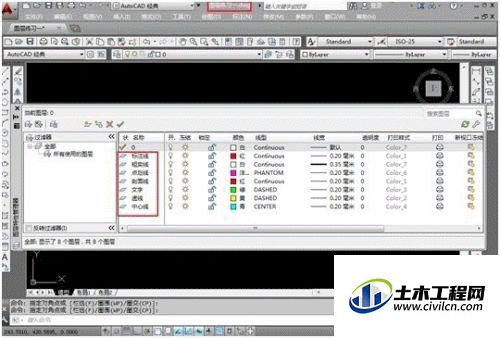
第2步
绘图,绘制图形,默认图层为“0”层,如下图所示:
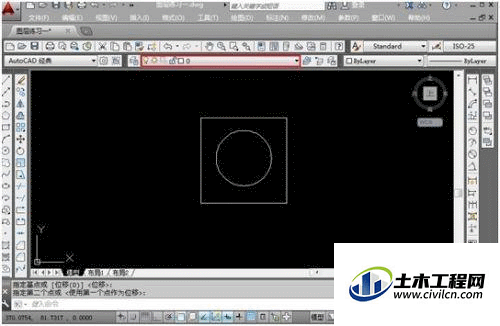
第3步
设置图形图层:将矩形设置图层为“粗实线”图层,将圆形图层设置为“虚线”图层
首先鼠标点击矩形图形,其图形将变为虚线显示, 点击图层栏右边的黑色倒小三角,鼠标选择“粗实线”图层,并点击;
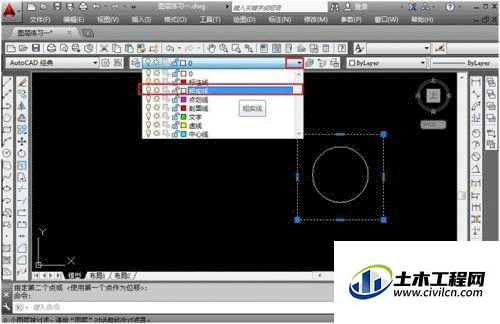
第4步
按“ENTER”或右键确定,则矩形图形设置为“粗实线”图层;
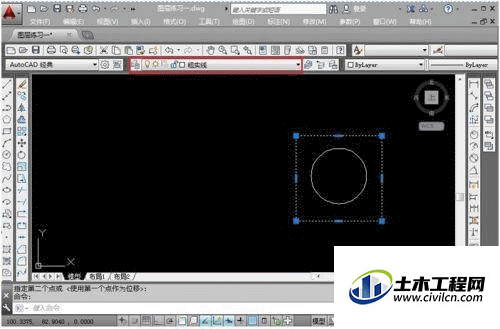
第5步
同样的方法将圆形图层设置为“虚线”图层;设置完后的图形如下图所示:
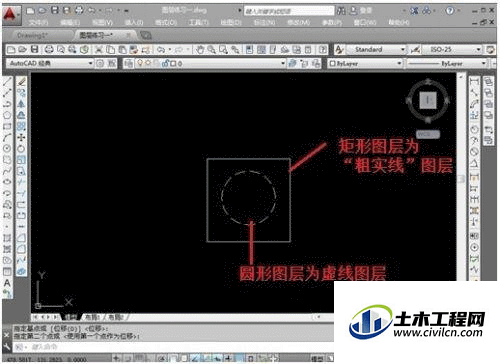
第6步
打开图层管理器,设置“粗实线图层”为冻结状态:双击太阳变为雪花,其它图层特性不变:打开仍为显亮状态,锁定仍为解锁状态。
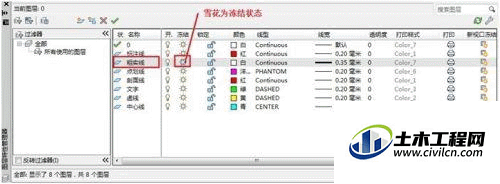
第7步
关闭图层管理器,效果如下图所示,矩形图层不显示了:
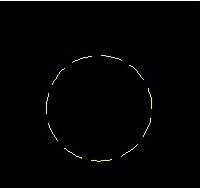
第8步
打开图层管理器,将“粗实线”图层的状态改为解冻状态,双击雪花 ,
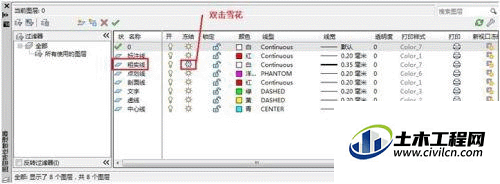
第9步
关闭图层管理器,效果如下图所示,矩形又显示出来了:
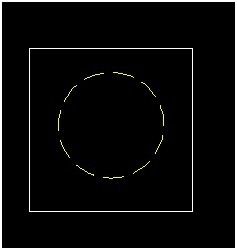
第10步
从以上示例可以看出,当图层在冻结状态下,图层不显示;至此图层冻结状态设置完毕。






